Windows Vista
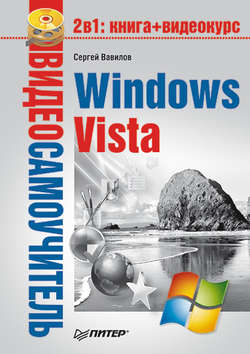
Реклама. ООО «ЛитРес», ИНН: 7719571260.
Оглавление
Сергей Вавилов. Windows Vista
Введение
Глава 1. Установка Windows Vista
Требования к оборудованию для установки Windows Vista
Обзор выпусков Windows Vista
Windows Vista Starter
Windows Vista Home Basic
Windows Vista Home Premium
Windows Vista Business
Windows Vista Ultimate
Windows Vista Enterprise
Установка операционной системы
Установка Windows Vista как единственной операционной системы
Установка Windows Vista как второй операционной системы
Средство переноса файлов и параметров
Сбор информации в исходной системе
Перенос данных в новую операционную систему
Глава 2. Знакомство с Windows Vista и настройка интерфейса
Windows Aero
Боковая панель Windows
Рабочий стол
Цвет и внешний вид окон
Смена фонового рисунка
Выбор заставки
Настройка звуков
Выбор указателей мыши
Настройка темы Рабочего стола
Настройка параметров монитора
Изменение значков Рабочего стола
Изменение размера шрифтов
Панель задач
Вид Панели задач
Область уведомлений
Добавление дополнительных панелей
Меню Пуск
Настройка меню Пуск
Завершение сеанса
Глава 3. Проводник Windows Vista. Работа с файлами и папками
Интерфейс Проводника Windows Vista
Навигация по папкам
Представление значков в Проводнике
Сортировка
Группировка
Фильтрация
Разложение по стопкам
Поиск
Ввод запроса в строке поиска
Расширенный поиск
Сохранение поискового запроса
Настройка поиска
Пополнение индекса
Настройка внешнего вида и параметров Проводника
Операции с файлами и папками
Создание файлов, папок и ярлыков
Перемещение и копирование объектов
Переименование объектов
Удаление объектов
Свойства файлов и папок
Восстановление предыдущих версий файлов
Работа с группой объектов
Атрибуты файлов и папок
Работа с ZIP-папками
Работа со сменными носителями
Чтение компакт-дисков и DVD
Запись данных на компакт-диск
Использование дискет и flash-накопителей («флэшек»)
Глава 4. Работа в Интернете
Настройка подключения к Интернету
Настройка модемного соединения
Настройка оборудования для высокоскоростного подключения к Интернету
Структура Интернета
Навигация в Интернете
Возможности Internet Explorer 7
Панель инструментов Internet Explorer
Поиск информации в Интернете
Изменение домашней страницы
Центр управления избранным
Настройка автозаполнения форм
Сохранение веб-страниц на диске
Загрузка файлов из Интернета
Поиск на странице
Масштабирование страниц
Сохранение и пересылка рисунков из Интернета
Копирование ссылок и текста
Изменение шрифта веб-страницы
Переход в полноэкранный режим
Возможные затруднения при навигации в Сети
Обеспечение безопасности
Почта Windows
Создание учетной записи почты
Структура окна Почты Windows
Работа с корреспонденцией
Контакты Windows
Создание шаблонов
Фильтрация спама и фишинга
Глава 5. Работа с программами
Установка программ
Запуск программ
Сбой в работе приложений
Автоматически запускаемые приложения
Удаление программ
Совместимость старых программ с Windows Vista
Программы по умолчанию
Стандартные программы Windows Vista
Графический редактор Paint
Блокнот
Звукозапись
Калькулятор
Ножницы
Календарь Windows
Игры
Глава 6. Мультимедиа
Перенос фотографий с цифровой камеры на компьютер
Работа с изображениями в Проводнике
Фотоальбом Windows
Проигрыватель Windows Media 11
DVD-студия Windows
Windows Media Center
Глава 7. Безопасность
Учетные записи пользователей
Создание и редактирование учетных записей
Родительский контроль
Контроль учетных записей пользователей (UAC)
Центр обеспечения безопасности и компоненты безопасности
Брандмауэр Windows
Автоматическое обновление
Защита от вредоносных программ
Использование антивируса
Защитник Windows
Шифрование диска BitLocker
Глава 8. Настройка и обслуживание системы
Панель управления
Параметры и производительность системы
Просмотр сведений о системе
Повышение производительности системы. ReadyBoost
Установка оборудования. Диспетчер устройств
Проверка и дефрагментация жесткого диска
Проверка диска
Дефрагментация диска
Восстановление системы после сбоев
Особые варианты загрузки Windows
Восстановление системы
Архивация и восстановление файлов. Создание архивного образа компьютера Complete PC
Приложение. Основные термины и понятия Windows
Операционная система
Программа
Интерфейс пользователя
Действия с помощью мыши
Файл
Файловая система
Значки устройств
Значки файлов
Значки папок
Значки ярлыков
Буфер обмена
Окна
Программные окна
Диалоговые окна
Контекстное меню
Отрывок из книги
• Требования к оборудованию для установки Windows Vista
• Обзор выпусков Windows Vista
.....
На следующем этапе предстоит выбрать действие, которое вы хотите выполнить, используя программу установки. Это может быть как собственно установка, так и восстановление работоспособности системы, в которой произошел сбой (об этом вопросе мы подробно поговорим в гл. 8). Поскольку сейчас нас интересует первый вариант, щелкните на кнопке Установить.
Далее появится окно ввода ключа продукта для активизации (рис. 1.4). Каждому изданию Windows Vista соответствует свой ключ активизации, поэтому после его ввода система автоматически определит, какая версия Windows Vista должна быть установлена. Вы можете установить систему и без ввода серийного номера, сняв флажок Автоматически активировать Windows при подключении к Интернету. В этом случае при нажатии кнопки Далее и подтверждении ваших действий появится список доступных для установки версий Windows Vista. Выделите нужную, установите флажок Выбран приобретенный выпуск Windows и нажмите кнопку Далее. Система, установленная без ключа активизации, будет функционировать в течение 30 дней. Чтобы продолжить ее использование по истечении месячного срока, нужно будет позаботиться о получении ключа и выполнении активизации.
.....